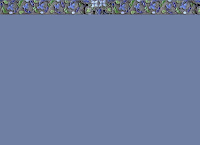вся информация по теме "ФОНЫ БОРДЮРЫ"<<<===ЗДЕСЬ:
...рассмотрим инструмент Paint "Выбор цветов" или "Пипетка" - при помощи его и подбирается цвет из колора фрагмента ,участвующего в создании фона бордюра.
СХЕМА ПОСЛЕДОВАТЕЛЬНЫХ ДЕЙСТВИЙ:
Рабочий стол =>Кнопка "Пуск" =>Программы =>Стандартные программы =>Paint =>Правка ("Вставить из файла" со своего компьютера) => инструмент "Выбор цветов" =>подбор цвета путем взятия проб из нескольких мест выбранного для создания фона-бордюра фрагмента =>инструмент "Заливка" =>инструмент "Выделение" => ЗАВЕРШЕНИЕ: нажать в середину готовой работы правой кнопкой мышки,а затем левой на "Копировать в файл" в появившейся таблице.
- на картинке №1 скриншот с указанием места инструмента "Выбор цветов";
-изображение №2 декоративный фон ,используемый для создания фона-бордюра.
№1. №2.
№2.
...рассмотрим инструмент Paint "Выбор цветов" или "Пипетка" - при помощи его и подбирается цвет из колора фрагмента ,участвующего в создании фона бордюра.
СХЕМА ПОСЛЕДОВАТЕЛЬНЫХ ДЕЙСТВИЙ:
Рабочий стол =>Кнопка "Пуск" =>Программы =>Стандартные программы =>Paint =>Правка ("Вставить из файла" со своего компьютера) => инструмент "Выбор цветов" =>подбор цвета путем взятия проб из нескольких мест выбранного для создания фона-бордюра фрагмента =>инструмент "Заливка" =>инструмент "Выделение" => ЗАВЕРШЕНИЕ: нажать в середину готовой работы правой кнопкой мышки,а затем левой на "Копировать в файл" в появившейся таблице.
- на картинке №1 скриншот с указанием места инструмента "Выбор цветов";
-изображение №2 декоративный фон ,используемый для создания фона-бордюра.
№1.
 №2.
№2.для УВЕЛИЧЕНИЯ и КОПИРОВАНИЯ ИЗОБРАЖЕНИЯ:
1.НАЖАТЬ на ЛЕВУЮ КНОПКУ мышки-изображение выделится;
2.затем на ПРАВУЮ КНОПКУ мышки-откроется таблица;
3.в это таблице нажать опять ЛЕВОЙ КНОПКОЙ мышки на строчку "ОТКРЫТЬ ИЗОБРАЖЕНИЕ";
4.изображение УВЕЛИЧИТСЯ ,а дальше , если есть желание сохранить его на свой компьютер, опять нажать на ЛЕВУЮ кнопку мышки и в таблице уже выбирать строку "СОХРАНИТЬ изображение как..."
...вот такие получились бордюры